
Innehållsförteckning:
- Steg 1: Material / verktyg
- Steg 2: Ramen
- Steg 3: LED -kablar
- Steg 4: Lödning Steg 1
- Steg 5: Lödning Steg 2
- Steg 6: Lödning Steg 3
- Steg 7: Lödning Steg 4
- Steg 8: Limma lysdioderna till ramen
- Steg 9: Skärning av akrylrutor (om du inte klippte dem)
- Steg 10: Applicera spegelfilm
- Steg 11: Placera speglar i ram
- Steg 12: Elektronik
- Steg 13: Kod:)
- Steg 14: Njut av din fantastiska Infinity Cube !
- Författare John Day [email protected].
- Public 2024-01-30 12:41.
- Senast ändrad 2025-01-23 15:10.




Infinity kuber och icosahedrons är saker som alltid har fångat mitt öga. De verkade dock alltid ganska svåra att göra, på grund av den relativa komplexa ramen. Denna oändliga kub har dock en ram som är tryckt i ett stycke. Gör bygget mycket starkare och enklare än de flesta andra projekt. Kubens storlek väljs så att endast 1 M LED -remsa behövs för hela kuben, vilket håller kostnaden låg. Jag är mycket nöjd med hur det här projektet blev och hoppas att du också gillar det!
Steg 1: Material / verktyg
Material:
- 1 meter ws2812b 144LED/m IP30 $ 8,69
- mikrokontroller (Arduino) $ 2,58
- 6 rutor i plexiglas (91*91*3 mm)
- spegelfilm $ 2,19 (Produkten kom i dålig kvalitet, jag kan inte rekommendera att beställa den på Ali)
- tråd (för att ansluta LED -remsor) $ 1,61
- 3D -tryckt ram
- tvålvatten (är detta till och med ett material?)
- 5V strömförsörjning $ 4,86 (10 A om du vill att alla lysdioder ska vara vita, men 5A borde vara bra i de flesta fall)
Verktyg:
- Lödkolv
- andra lim
- varmt lim (tillval)
- trådavdragare
- liten tång (för att hjälpa till med lödning i trånga hörn)
- 3D -skrivare (eller någon som är villig att hjälpa dig med att skriva ut ramen)
Steg 2: Ramen
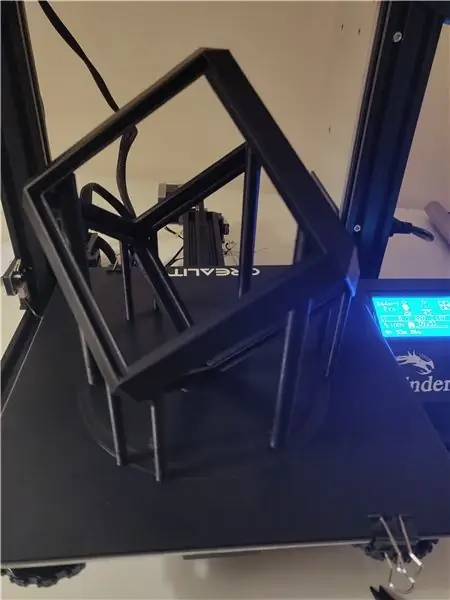


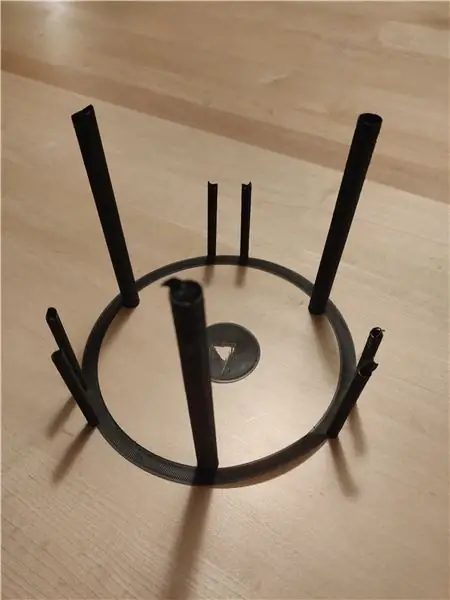
Detta är den viktigaste delen av detta projekt. Delen är tryckt på ett av dess hörn så det är mindre skillnad i lagerlinjer och eftersom "teoretiskt" inget stöd behövs när det skrivs ut i denna orientering. Men efter att denna utskrift misslyckades en gång bestämde jag mig för att lägga till stöd ändå. Stöden är faktiskt ritade i modellen eftersom en skivare inte kan generera dem effektivt för en modell som denna ("v3 v11.stl" har stöd, v3 v12.stl "har inte stöd).
På grund av orienteringen krävs ett 180*160*180 utrymme för att skriva ut en 114*114*114 kub. Det tog mig 10 timmar att skriva ut och cirka 65 g filament behövs för modellen.
Steg 3: LED -kablar
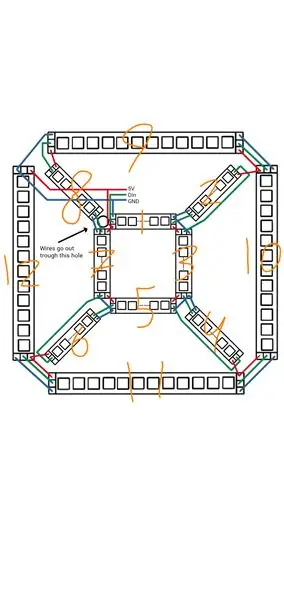
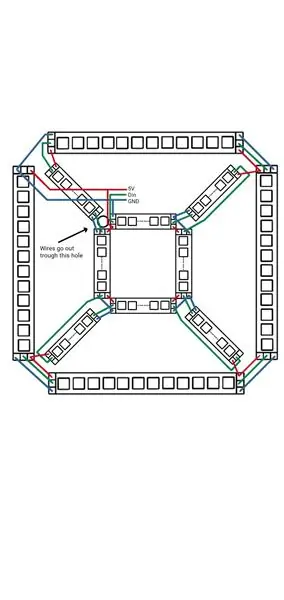
Det är viktigt att förstå hur trådarna behöver lödas innan de faktiskt löds eftersom det inte finns mycket utrymme att arbeta med. Ritningen ovan (som representerar kuben) ska ge dig en uppfattning om hur allt är lödt.
5 ledningar går genom hålet in i kuben. Två par 5V och GND, ett för att driva början av LED -remsan (på det nedre lagret) och ett för att driva slutet (på det översta lagret). Detta driver inte bara remsan i två ändar, det är faktiskt nödvändigt för att eliminera behovet av mer komplexa lödfogar. Den andra ledningen som går in är datalinjen, det här är linjen som skickar data till alla lysdioder för att ange färgen på dem.
Om du följer den gröna linjen kan du se i vilken ordning remsdelarna på 12 lysdioder är anslutna till varandra (de är numrerade i ordning på bilden). I de delar där den gröna linjen går bredvid en bit LED -remsa betyder det att den löper under remsan (ramen har plats för dessa trådar).
På skissen kan du se att det finns tre delar, mittfältet, ytterrutan och de mellersta fyra bitarna som är mellan de två rutorna. De mellersta 4 styckena får sin 5V från det yttre torget och deras GND från det mittersta torget.
Observera att trådarna som driver den yttre rutan kommer in på det nedre lagret och går genom ramen (bakom en del av LED -remsan) till det översta lagret.
Steg 4: Lödning Steg 1
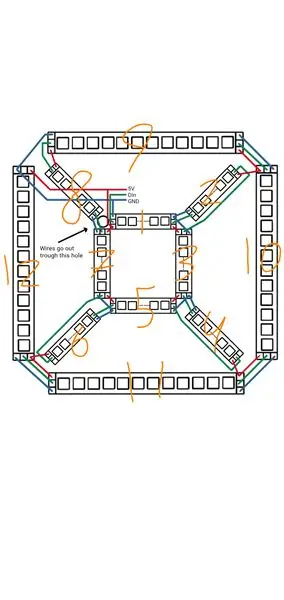

Jag kommer att dela upp det här avsnittet i delsteg för att förklara allt bättre. Jag numrerade delarna av LED -remsan i bilden ovan för att förklara allt bättre.
Så här gjorde jag detta, om du har ett bättre sätt, använd bara ditt eget.
Var noga med att uppmärksamma riktningen på LED -remsorna! Att placera en bit fel kan ge dig mycket besvär
Steg 1: Eftersom vi behöver sektioner om 12 lysdioder bör du börja med att skära LED -remsan i 12 stycken med 12 lysdioder vardera. Anslut sedan 3 ledningar till del 1, se till att ansluta dem på din sida. Lägg till ytterligare 2 trådar för att ansluta till V5 och GND på del 12 till Dout -sidan, trådarna för denna sida måste vara minst 12 cm längre eftersom de behöver gå genom ramen, trådarna behöver inte lödas till del 12 än. Kör alla de 5 trådarna som förbinder dessa bitar genom hålet. Ta sedan bort locket på tejpbandet och fäst del 1 på ramen, oroa dig inte, tejpen fastnar inte särskilt bra, delarna kommer senare att fästas med lim.
Steg 5: Lödning Steg 2
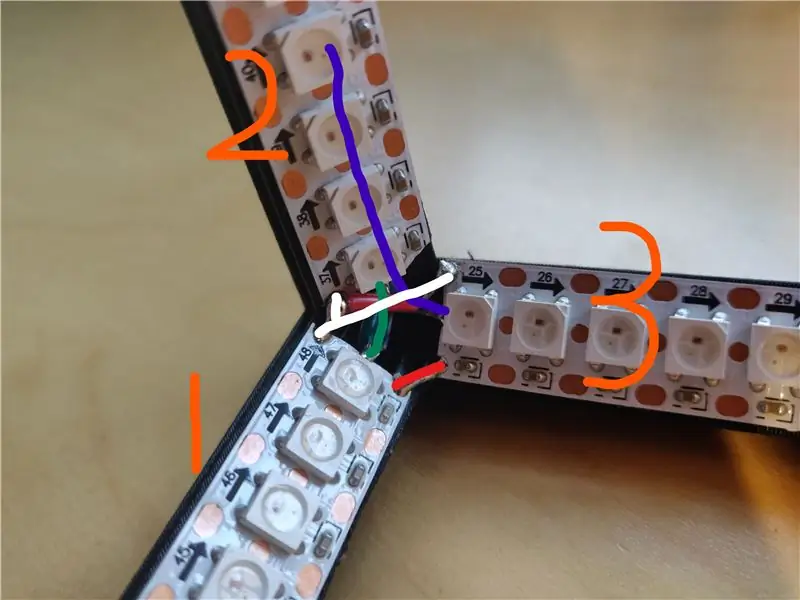
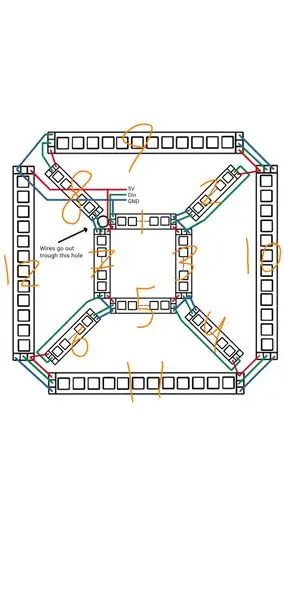

Var noga med att uppmärksamma riktningen på LED -remsorna! Att placera en bit fel kan ge dig mycket besvär
Steg 2: Nu kommer delar 2-3 att läggas till, samma process kan upprepas för 4, 5 och 6, 7. Först måste en tråd lödas till Din i del 3, denna tråd måste vara 15 cm eller längre och är den som går till Dout i del 2 (blå linje i bilden). Denna tråd trimmas ner senare. Efter lödning av tråden, ta bort tejpkåpan på denna del och lägg ner den.
Anslut sedan Dout op del 1 med Din i del 2, för att göra detta kan du behöva dra del 1 lite av ramen. detta måste vara en mycket kort tråd med en bit isolering i mitten. Ta bort tejpen från del 2 och placera den på plats, se till att den blå tråden går bakom den.
Trimma nu tråden som är ansluten till Din i del 3 och löd den till Dout av del 2. För att löda detta är det mycket troligt att du måste ta bort del 2 från ramen igen för att få lite utrymme. Detta är ett mycket trångt hörn och tråden som ligger under del 2 måste göra en skarp 180-graders sväng för att ansluta till Dout av del 2 (detta kan ses på bild 4).
Anslut nu V5 i del 1 och del 3, en kort tråd kan behövas för att göra detta.
Slutligen, ta en liten bit tråd för att ansluta GND för delar 1, 2 och 3 med varandra. Om 5V -dynan i del 2 är i vägen kan du bara klippa hörnet av den delen av diagonalt för att ta bort lödkudden.
Sök efter shorts om du tror att du kan ha gjort ett misstag.
Upprepa nu för del 4, 5 och 6, 7:)
Steg 6: Lödning Steg 3

Var noga med att uppmärksamma riktningen på LED -remsorna! Att placera en bit fel kan ge dig mycket besvär
steg 3: Just nu ska del 1 till 7 placeras ner, se till att trippelkolla allt eftersom du inte enkelt kan testa det eftersom delar 2, 4 och 6 inte har 5V ännu. Anslut 5V- och GND -kablarna som går genom hålet till del 12. Ta bort tejpkåpan från del 12 och lägg ner den. Se till att trådarna går fint genom rännan på platsen för del 8 (som inte är placerad än). Du kan dra trådarna lite mer genom hålet för att få dem att passa bättre. Anslut sedan Din för del 8 till Dout av del 7, precis som i föregående steg. anslut sedan GND för del 7 med del 8.
(I bilden ovan har jag ännu inte lagt till del 12, jag har lagt till den men har ingen bild av den.)
Steg 7: Lödning Steg 4


Var noga med att uppmärksamma riktningen på LED -remsorna! Att placera en bit fel kan ge dig mycket besvär
Steg 4: Du är nästan klar, bara del 9, 10 och 11 behöver läggas ner. Lödning av dessa bör vara rakt fram, se bara till att löda Dout av en bit till din nästa nästa, eftersom det är svårt att komma åt efteråt. Glöm inte att ansluta 5V i detta lager med 5V i del 2, 4, 6 och 8.
För att testa om alla lysdioder fungerar, använde jag följande kod. Det kommer att gå igenom alla lysdioder en efter en. Om något inte fungerar kan du använda en multimeter för att ta reda på vad som är fel.
#include #define LED_PIN 7 #define NUM_LEDS 144 CRGB leds [NUM_LEDS]; int räknare; void setup () {FastLED.addLeds (leds, NUM_LEDS); räknare = 0; } void loop () {counter = (counter+1)%144; leds [räknare] = CRGB (255, 0, 0); FastLED.show (); fördröjning (20); leds [räknare] = CRGB (0, 0, 0); }
Eftersom endast en lysdiod drivs åt gången kan denna kod drivas via Arduino. Det betyder att den externa strömförsörjningen inte behövs för att köra den här koden, du kan bara ansluta 5V och GND på remsan till Arduino.
Steg 8: Limma lysdioderna till ramen
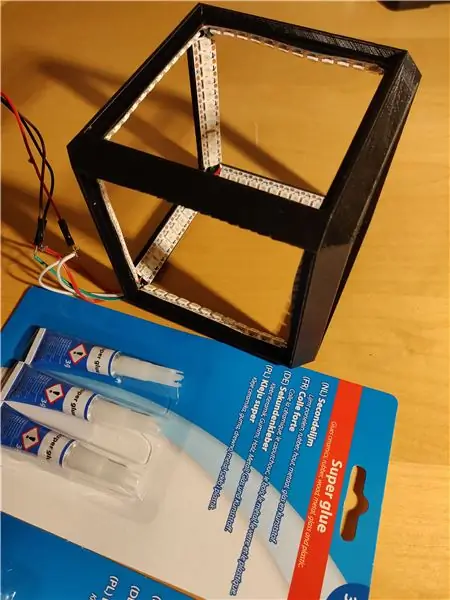
Som nämnts tidigare klibbar inte tejpen på remsan i sig bra till PLA. Det var därför jag lyfte upp alla LED -remsor lite och satte lite andra lim under dem och tryckte ner dem efteråt.
Var försiktig så att du inte släpper ut detta lim. Förutom att hålla ihop händerna Det kommer att lämna fläckar på ramen
Steg 9: Skärning av akrylrutor (om du inte klippte dem)



I stället för att skära akrylen i rutor på 91 mm använde jag en linjal och en kniv för att göra linjer i akrylen på punkter där jag ville bryta den. Efter att ha gjort en linje i akryl med kniven lade jag linan på kanten av ett bord för att bryta biten på linan. Detta är inte supernoggrann och kan resultera i lite ojämna kanter, men det finns plats för några mm -fel så det spelar inte så stor roll.
(Jag applicerade redan film på två rutor i bilden)
Steg 10: Applicera spegelfilm



Här är en länk till någon som förklarar hur man gör detta, för att sammanfatta det:
- Rengör akryl, ta bort fibrer eller damm
- Applicera tvålvatten på akryl
- ta bort plast från filmen
- placera filmen på akryl
- ta bort bubblor och tvål från mitten med ett plastkort
- trim kanter
Se till att ta bort alla partiklar innan du applicerar film, detta gör en betydande skillnad i hur bra det ser ut
Steg 11: Placera speglar i ram



Innan du placerar några speglar i ramen, se till att spegelsidan är rengjord väl, den här sidan placeras inåt och kan inte rengöras efteråt.
Jag placerade speglarna i motsatta par bara för att kontrollera att de gick perfekt på samma sätt. Detta är faktiskt väldigt lätt att uppnå eftersom ramen bör ta hand om inriktningen. Jag fäst speglarna med något annat lim på ramen (varmt lim kan vara bättre för detta, det färgar inte PLA). Spegelsidan vänd inåt eftersom det är den mest ömtåliga sidan och på så sätt behöver ljuset inte färdas genom ett lager akryl innan det reflekteras igen.
Steg 12: Elektronik
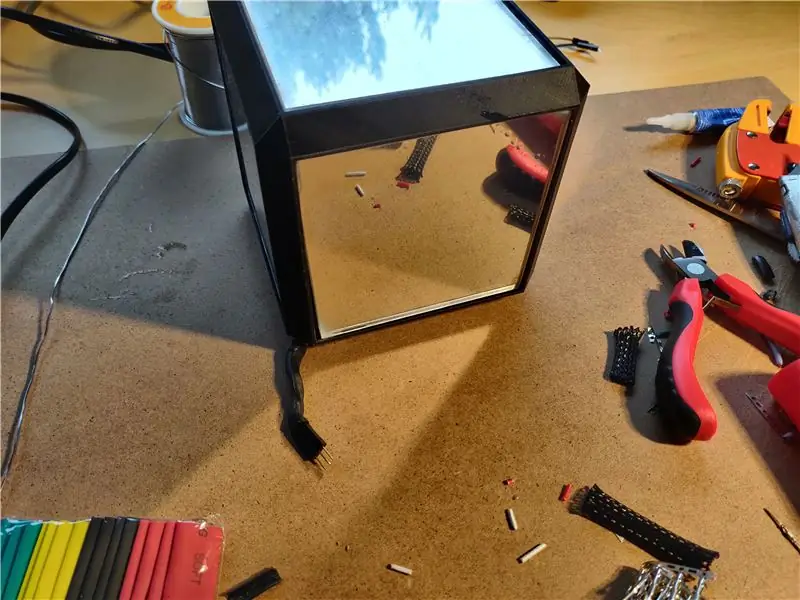

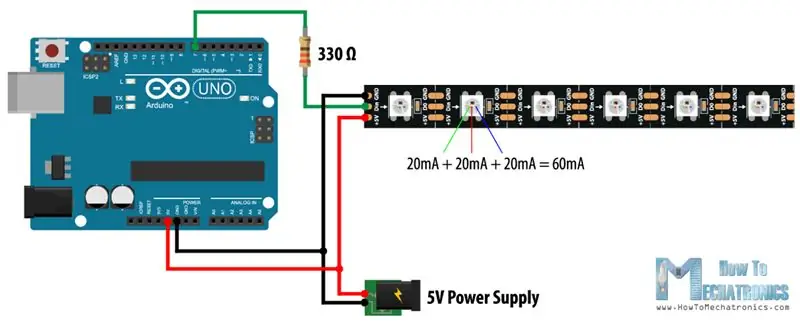
Jag började med att städa upp trådarna som kom ut ur kuben, det här gör att allt ser lite snyggare ut enligt min mening. Eftersom detta projekt bara är en Arduino med en LED -remsa är allt ganska enkelt. 5V från strömförsörjningen bör anslutas till kubens 5V och till Arduino 5V. GND från strömförsörjningen måste anslutas till GND för kuben och till GND för Arduino. Se till att du får rätt polaritet, kontrollera detta med en multimeter om det behövs innan du slår på den, annars kan du steka din Arduino. För att undvika detta kan du också driva Arduino genom strömkontakten, men du behöver en extra kontakt för att göra detta. Det enda som återstår att göra är att ansluta Din -kuben till en stift på Arduino, jag slutade använda stift 5, men det spelar ingen roll. Enkelt va ?!
Obs: den tredje bilden är bara ett schema jag hittade online, motståndet där inne behövs inte. Du kan bestämma dig för att inkludera det,
Steg 13: Kod:)


Koden jag använde fram till nu var ganska enkel, jag tog bara lite kod från det snabba LED -exempelbiblioteket och ändrade några nummer för att köra på den här kuben (den ursprungliga koden jag använde finns här). Innan du ansluter Arduino till din dator med USB -porten, se till att koppla ur 5V -anslutningen mellan strömförsörjningen och Arduino.
Jag slutade skriva kod som har flera animationer, några av dem kan ses i videon ovan:
Kopiera inte klistra in från detta, det körs inte på grund av hur instruktörer klistrar in kod
#include #define LED_PIN 5 #define NUM_LEDS 144 CRGB leds [NUM_LEDS];
void setup () {
FastLED.addLeds (lysdioder, NUM_LEDS); fill_solid (leds, NUM_LEDS, CRGB (0, 0, 0)); // fyll i alla svarta FastLED.show (); } void loop () {onesnake (10000); fill_solid (leds, NUM_LEDS, CRGB (0, 0, 0)); fadeFromCenter (10000); fill_solid (leds, NUM_LEDS, CRGB (0, 0, 0)); // regnbåge (5000); fill_solid (leds, NUM_LEDS, CRGB (0, 0, 0)); gnistrar (10000); fill_solid (leds, NUM_LEDS, CRGB (0, 0, 0)); // loopThroughColors (5000); fill_solid (leds, NUM_LEDS, CRGB (0, 0, 0)); } void onesnake (int duration) {unsigned long startTime; startTime = millis (); int plats = 1; int nästa väg = 1; int hörn [8] [3] = {{-7, 8, 1}, {-1, 2, 3}, {-3, 4, 5}, {-5, 6, 7}, {-8, -12, 9}, {-2, -9, 10}, {-4, -10, 11}, {-6, -11, 12}}; int ledsInSnake [48]; int färg = 0; för (int i = 0; imillis ()) {if (plats> 0) {för (int i = 0; i <12; i ++) {color = (color+5)%2550; leds [ledsInSnake [0] = CHSV (255, 255, 0); för (int j = 0; j <48; j ++) {if (j! = 0) {leds [ledsInSnake [j] = CHSV (färg/10, 255, (j*255)/48); ledsInSnake [j-1] = ledsInSnake [j]; }} ledsInSnake [47] = (plats-1)*12+i; leds [ledsInSnake [47] = CHSV (färg/10, 255, 255); FastLED.show (); fördröjning (20); }} if (plats <0) {för (int i = 0; i <12; i ++) {color = (color+5)%2550; leds [ledsInSnake [0] = CHSV (255, 255, 0); för (int j = 0; j <48; j ++) {if (j! = 0) {leds [ledsInSnake [j] = CHSV (färg/10, 255, (j*255)/48); ledsInSnake [j-1] = ledsInSnake [j]; }} ledsInSnake [47] = (plats+1)*-12+11-i; leds [ledsInSnake [47] = CHSV (färg/10, 255, 255); FastLED.show (); fördröjning (20); }} nästa väg = slumpmässig (0, 2); för (int i = 0; i <8; i ++) {// differen 8 if (hörn [0] ==-plats || hörn [1] ==-plats || hörn [2] ==-plats) {if (hörn [nästa väg]! =-plats) {plats = hörn [nästa väg]; } annars {location = hörn [nästa väg+1]; } ha sönder; }}
FastLED.show ();
fördröjning (20); }} void fadeFromCenter (int duration) {unsigned long startTime; startTime = millis (); int räknare = 0; medan (starttid+varaktighet> millis ()) {räknare = (räknare+1)%255; för (int i = 0; i <12; i ++) {för (int j = 0; jmillis ()) {räknare = (räknare+1)%255; för (int i = 0; i
void rainbow (int duration) {
osignerad lång starttid; startTime = millis (); int räknare = 0; medan (starttid+varaktighet> millis ()) {räknare = (räknare+1)%255; för (int i = 0; i <NUM_LEDS; i ++) {leds = CHSV ((i*5+räknare)%255, 255, 255); } FastLED.show (); fördröjning (20); }} void sparkles (int duration) {unsigned long startTime; startTime = millis (); int LÄNGD = 40; int blinka [LÄNGD]; int färg = 0; för (int i = 0; imillis ()) {color = (färg+5)%2550; lysdioder [blinka [0] = CHSV (255, 255, 0); for (int i = 0; i <LENGTH; i ++) {if (i! = 0) {leds [blink = CHSV (färg/10, 255, (i*255)/LÄNGD); blink [i-1] = blink ; }} blink [LENGTH-1] = slumpmässig (0, NUM_LEDS); FastLED.show (); fördröjning (50); }}
Steg 14: Njut av din fantastiska Infinity Cube !



Jag hoppas att du gillade detta instruerbart. Om så är fallet, vänligen rösta på mig i tävlingen och ge mig lite feedback. Jag skulle vilja höra dina idéer om projekt eller förbättringar av denna konstruktion. Tack för att du läser!


Andra priset i Make it Glow Contest
Rekommenderad:
Gör en ENKEL Infinity Mirror Cube - INGEN 3D -utskrift och INGEN programmering: 15 steg (med bilder)

Gör en ENKEL Infinity Mirror Cube | INGEN 3D -utskrift och INGEN programmering: Alla gillar en bra oändlig kub, men de ser ut som om de skulle vara svåra att göra. Mitt mål för denna instruerbara är att visa dig steg-för-steg hur du gör en. Inte bara det, men med instruktionerna som jag ger dig kommer du att kunna göra en
Easy Infinity Mirror med Arduino Gemma & NeoPixels: 8 steg (med bilder)

Easy Infinity Mirror With Arduino Gemma & NeoPixels: Se! Titta djupt in i den förtrollande och bedrägligt enkla oändliga spegeln! En enda remsa av lysdioder lyser inåt på en spegelsmörgås för att skapa effekten av oändlig reflektion. Detta projekt kommer att tillämpa färdigheter och tekniker från mitt intro Arduin
LED Sound Reactive Infinity Cube End Table: 6 steg (med bilder)

LED Sound Reactive Infinity Cube End Table: Wow! Oj! Vilken cool effekt! - Det här är några av de saker du kommer att höra när du har slutfört guiden. En helt sinnesbockande, vacker, hypnotisk, ljudreaktiv oändlighetskub.Detta är ett blygsamt avancerat lödprojekt, det tog mig cirka 12 man
Gör en Infinity Mirror Cube: 12 steg (med bilder)

Gör en Infinity Mirror Cube: När jag letade efter information när jag gjorde min första infinity -spegel, stötte jag på några bilder och videor av oändliga kuber och ville definitivt göra en egen. Det viktigaste som höll mig tillbaka var att jag ville göra det annorlunda
RGB Infinity Cube: 9 steg (med bilder)

RGB Infinity Cube: Detta projekt inspirerades av ett konstverk som jag såg när jag tittade på olika byggwebbplatser. Jag hade sett massor av oändliga speglar tidigare, men den här var annorlunda; den använde RGB-lysdioder istället för de typiska enfärgade. Jag hade erfarenhet av konst
